Dieser Artikel soll Ihnen zeigen, wie das Pokki Startmenü Programm entfernen von Ihrem Computer vollständig.
Pokki ist eine legitime Anwendung für Windows, die, indem sie die Erfahrung der Benutzer über das Aktualisieren des Startmenü zu verbessern, um verschiedene Anwendungen, um das Programm zu installieren und bietet die Optionen, um diese Anwendungen zu organisieren, um die bevorzugten erstellt wurde. Es scheint, wie einige Windows-Benutzer erscheinen um das Werkzeug zu bevorzugen, weil es ihnen erlaubt, ihre alte Startmenü wieder haben.
Jedoch, das gleiche Verfahren kann auch durch getan werden Herabstufung Ihrer Windows OS stattdessen Drittanbieter-Anwendungen installieren, sowie Pokki.
Und trotz der Tatsache, dass viele Gunst Pokki für ein nützliches Programm, wobei, Benutzer sollten einige wichtige Fakten über dieses Programm betrachten, bevor Sie es zu halten entscheiden. Die App kann verschiedene Informationen von Ihrem Computer sammeln und diese Informationen auch in einigen besonderen Veranstaltungen gemeinsam nutzen können und dies ist einer der Gründe, warum es nicht ratsam ist, es ganz zu vertrauen.
Was ist ein Welpe?
PUP steht für Potentiell unerwünschte Programme. Es bezieht sich auf Software oder Anwendungen, die typischerweise ohne die ausdrückliche Zustimmung oder das Wissen des Benutzers auf einem Computer installiert werden. PUPs werden häufig mit anderer Software gebündelt oder als legitime Programme getarnt, Dies macht es schwierig, sie während des Installationsprozesses zu erkennen.
Wenn Sie suchen, für die Entfernung von der Pokki Startmenü für einen oder anderen Grund, empfehlen wir Ihnen, diesen Artikel zu lesen.
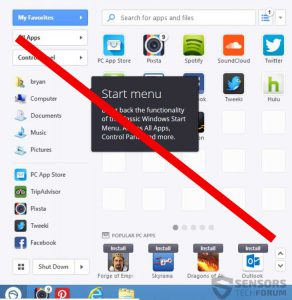
Pokki – Zusammenfassung
| Name | Pokki Startmenü |
| Art | Potentiell unerwünschte Programme (PUP) |
| kurze Beschreibung | Ziele, um die Einstellungen auf Ihrem Computer zu ändern, Informationen sammeln und können gezielte Ad-Inhalte anzeigen. |
| Symptome | Laggy Computerleistung, verschiedene Arten von beworbenen Apps, kann Browser Umleitungen sind, Pop-ups, etc über Dritte. |
| Verteilungsmethode | Via bösartige URLs, unerwünschte Downloads und andere. |
| Detection Tool |
Überprüfen Sie, ob Ihr System von Malware betroffen ist
Herunterladen
Malware Removal Tool
|
Pokki – Was wissen wir über Sie
Aktuelle Statistiken und Erfassungen informieren von einem deutlichen Anstieg der Pokki Startmenü App-Installationen durch die Zahlen. Dies ist ein klarer Hinweis auf den folgenden möglichen Entwicklungen im Zusammenhang mit Pokki:
- Die Anwendung kann eine neue Version haben, die ausgeschrieben.
- Das Programm kann in neuen Software-Bündelung Kampagnen oder Bannern und anderen Werbeanzeigen geworben aggressiver wird.
Wie bin ich Pokki Start Menu
Allgemein, Pokki (Pokki Startmenü) kann von der offiziellen Web-Seite des Unternehmens heruntergeladen werden:
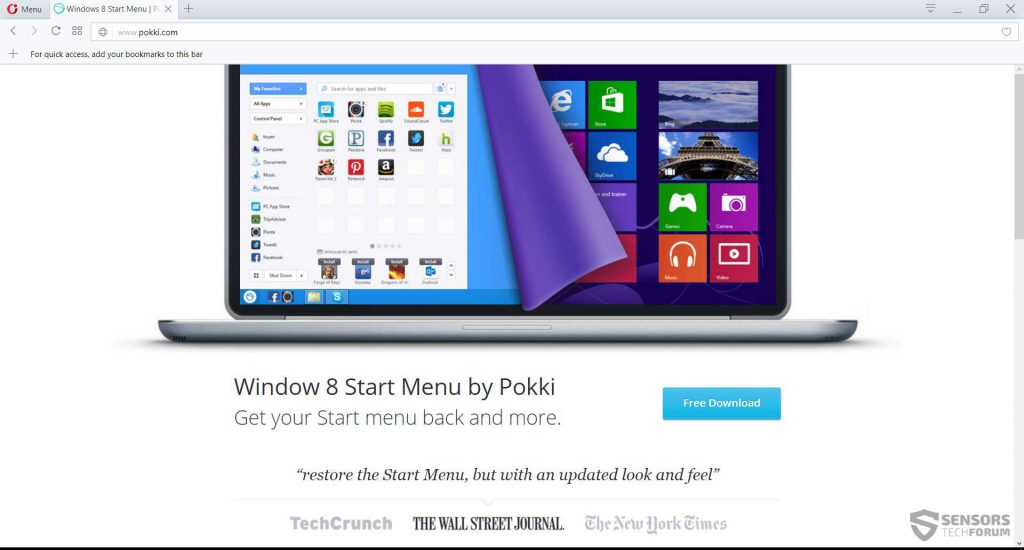
Jedoch, da Pokki ist kein Programm, das gut bekannt ist,, Sie können es auch auf kostenlose Programme gebündelt werden begegnen Sie von verdächtigen Websites heruntergeladen haben. Solche Programme sind oft Ihr kostenloser Web-Browser, Media-Player, torrent Downloader-Programm und viele andere. Einige Websites machen Gewinn von Anwendungen von Drittanbietern zu bündeln, wie Pokki in den Einstellungen der Programme, die Sie von ihnen haben heruntergeladen. Das Bündel Anzeige kann in einer der Montageschritte des Custom oder erweiterte Installationsoption existieren und es kann das Bild unter dem Beispiel ähnlich sein:
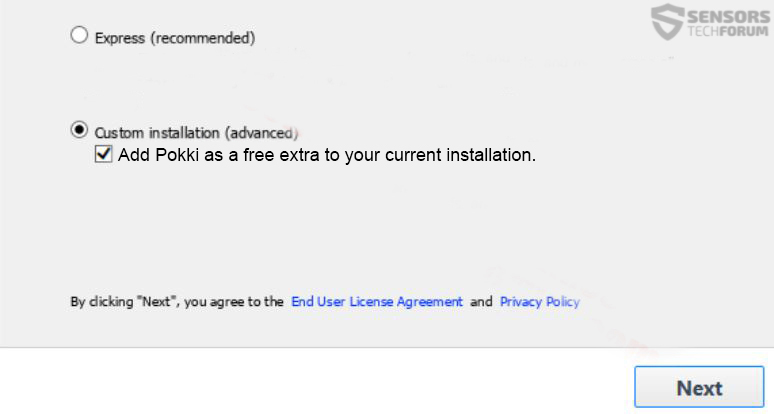
Wenn Sie die Installation akzeptieren Sie mit Weiter, ohne Sie Opt-out, das Ergebnis ist, dass Pokki automatisch auf Ihrem Computer installiert ist und ersetzt Startmenü. So ist dies der wahrscheinlichste Grund, warum Pokki auf Ihrem Computer installiert ist, ohne dass Sie erinnern absichtlich, es zu installieren.
Pokki Startmenü – Analyse
Pokki (Pokki Startmenü) nicht ein Programm, das schädlich ist, Sie sollten jedoch wissen, dass es eine jener Anwendungen, die möglicherweise nicht sicher sein kann,, aufgrund von mehreren verschiedenen Gründen. Sobald das Programm auf Ihrem Computer installiert, es nutzt verschiedene Tracking-Technologien, um Informationen von ihm zu erhalten. Eine solche Verbindung kann:
- Pixel.
- Tags.
- LSOs (Local Shared Objects, sonst als Flash-Cookies bekannt).
Die Verwendung dieser Technologien können im Programm ergeben sich unterschiedliche Informationen von Ihrem Computer zu erhalten, sowie:
- Ihre IP-Adresse.
- Der Browser-Verlauf Ihres Web-Browser.
- Online-Durchsuchungen.
- Wo Sie haben online geklickt.
- Die Standorte besuchen Sie regelmäßig.
- Ihr Standort und Sprache.
- Ihre MAC-Adresse.
Diese Daten werden dann extrahiert und verwendet von Pokki aus unterschiedlichen Gründen und das Unternehmen können unterschiedliche Informationen aggregieren, wie in ihrer Datenschutzerklärung angegeben. Und was ist mehr, dass, das Unternehmen kann diese Informationen unter verschiedenen Umständen teilen auch:
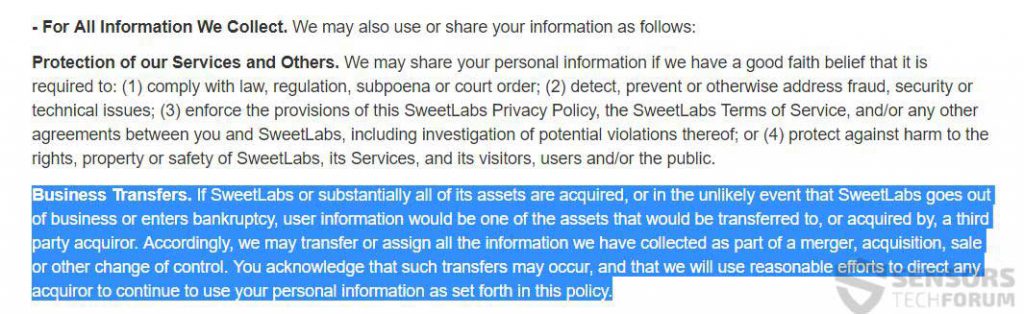
Und zusätzlich zu diesen, da Pokki (Pokki Startmenü) in erster Linie stützt sich auf Anwendungen von Drittanbietern in sie eingebettet, wie Spiele und nützliche Software, das Unternehmen hat sich in ihrer Datenschutzrichtlinie erklärt, dass sie nicht, welche Art von Informationen nicht garantieren können die Anwendungen, die Sie auf dem Startmenü von Ihnen sammeln installieren:

Das bedeutet im Wesentlichen, dass, wenn Sie Anwendungen von Pokki auf Ihrem Start-Meny bar installiert, können sie Ihre persönlichen Daten werden zu sammeln, wie Passwörter, Finanzdaten, Namen-Adressen und andere und Sie können sogar wissen, dass es nicht. Ein Grund mehr, warum Sie denken, zweimal sollten vor Pokki auf Ihrem Computer zu halten.
Ist die Pokki-App sicher und sollten Sie sie entfernen??
Es ist ein sehr umstrittenes Thema der Legitimität von Pokki und Pokki Startmenü zu diskutieren, aber man sollte darauf hingewiesen werden, dass wir Berichte über die Anwendung möglicherweise die Leistung des Computers zu verlangsamen erhalten haben, und es kann sogar gezielte Werbung anzuzeigen, die Websites Dritter führen kann. Aus diesem Grunde Sicherheitsexperten empfehlen, dass Sie dieses Programm von Ihrem Computer zu entfernen, indem Sie die folgenden Anweisungen zum Entfernen. Sie werden erstellt, Sie entfernen Pokki von Ihrem Computer helfen.
Da die manuelle Entfernen und einfache Deinstallation des Programms kann es nicht vollständig entfernen, es ist auch ratsam, es automatisch zu entfernen, mit einem erweiterten Anti-Malware-Programm, das sicher, dass das Programm machen wird permanent und Ihr PC ist geschützt gegen aufdringliche Anwendungen in der Zukunft gegangen.
- Fenster
- Mac OS X
- Google Chrome
- Mozilla Firefox
- Microsoft Edge-
- Safari
- Internet Explorer
- Stop-Popups stoppen
So entfernen Sie das Pokki-Startmenü von Windows.
Schritt 1: Scan for Pokki Startmenü mit SpyHunter Anti-Malware-Tool



Schritt 2: Starten Sie Ihren PC im abgesicherten Modus





Schritt 3: Deinstallieren Pokki Startmenü und zugehörige Software unter Windows
Deinstallationsschritte für Windows 11



Deinstallationsschritte für Windows 10 und ältere Versionen
Hier ist ein Verfahren, in wenigen einfachen Schritten der in der Lage sein sollte, die meisten Programme deinstallieren. Egal ob Sie mit Windows arbeiten 10, 8, 7, Vista oder XP, diese Schritte werden den Job zu erledigen. Ziehen Sie das Programm oder den entsprechenden Ordner in den Papierkorb kann eine sehr schlechte Entscheidung. Wenn Sie das tun, Bits und Stücke des Programms zurückbleiben, und das kann zu instabilen Arbeit von Ihrem PC führen, Fehler mit den Dateitypzuordnungen und anderen unangenehmen Tätigkeiten. Der richtige Weg, um ein Programm von Ihrem Computer zu erhalten, ist es zu deinstallieren. Um das zu tun:


 Folgen Sie den Anweisungen oben und Sie werden erfolgreich die meisten Programme deinstallieren.
Folgen Sie den Anweisungen oben und Sie werden erfolgreich die meisten Programme deinstallieren.
Schritt 4: Bereinigen Sie alle Register, Created by Pokki Start Menu on Your PC.
Die in der Regel gezielt Register von Windows-Rechnern sind die folgenden:
- HKEY_LOCAL_MACHINE Software Microsoft Windows Currentversion Run
- HKEY_CURRENT_USER Software Microsoft Windows Currentversion Run
- HKEY_LOCAL_MACHINE Software Microsoft Windows Currentversion RunOnce
- HKEY_CURRENT_USER Software Microsoft Windows Currentversion RunOnce
Sie können auf sie zugreifen, indem Sie den Windows-Registrierungs-Editor und löschen Sie alle Werte öffnen, erstellt dort von Pokki Startmenü. Dies kann passieren, darunter indem Sie die Schritte:


 Spitze: Um einen Virus erstellten Wert zu finden, Sie können sich auf der rechten Maustaste und klicken Sie auf "Ändern" um zu sehen, welche Datei es wird ausgeführt. Ist dies der Virus Speicherort, Entfernen Sie den Wert.
Spitze: Um einen Virus erstellten Wert zu finden, Sie können sich auf der rechten Maustaste und klicken Sie auf "Ändern" um zu sehen, welche Datei es wird ausgeführt. Ist dies der Virus Speicherort, Entfernen Sie den Wert.
Anleitung zum Entfernen von Videos für das Pokki-Startmenü (Fenster).
Befreien Sie sich von Pokki Start Menu unter Mac OS X..
Schritt 1: Deinstallieren Pokki Startmenü und entfernen Sie die zugehörigen Dateien und Objekte





Ihr Mac zeigt Ihnen dann eine Liste der Elemente, die automatisch gestartet werden, wenn Sie sich einloggen. Suchen Sie nach verdächtigen Anwendungen identisch oder ähnlich Pokki Startmenü. Überprüfen Sie die App, die Sie vom Laufen automatisch beenden möchten und wählen Sie dann auf der Minus ("-") Symbol, um es zu verstecken.
- Gehe zu Finder.
- In der Suchleiste den Namen der Anwendung, die Sie entfernen möchten,.
- Oberhalb der Suchleiste ändern, um die zwei Drop-Down-Menüs "Systemdateien" und "Sind inklusive" so dass Sie alle Dateien im Zusammenhang mit der Anwendung sehen können, das Sie entfernen möchten. Beachten Sie, dass einige der Dateien nicht in der App in Beziehung gesetzt werden kann, so sehr vorsichtig sein, welche Dateien Sie löschen.
- Wenn alle Dateien sind verwandte, halte das ⌘ + A Tasten, um sie auszuwählen und fahren sie dann zu "Müll".
In Fall können Sie nicht Pokki Startmenü entfernen über Schritt 1 über:
Für den Fall, können Sie nicht die Virus-Dateien und Objekten in Ihren Anwendungen oder an anderen Orten finden wir oben gezeigt haben, Sie können in den Bibliotheken Ihres Mac für sie manuell suchen. Doch bevor dies zu tun, bitte den Disclaimer unten lesen:



Sie können den gleichen Vorgang mit den folgenden anderen wiederholen Bibliothek Verzeichnisse:
→ ~ / Library / Launchagents
/Library / LaunchDaemons
Spitze: ~ ist es absichtlich, denn es führt mehr LaunchAgents- zu.
Schritt 2: Suchen Sie nach Pokki-Startmenü-Dateien und entfernen Sie sie von Ihrem Mac
Wenn Sie mit Problemen konfrontiert, auf Ihrem Mac als Folge unerwünschten Skripte und Programme wie Pokki Startmenü, der empfohlene Weg, um die Bedrohung zu beseitigen ist durch ein Anti-Malware-Programm. SpyHunter für Mac bietet erweiterte Sicherheitsfunktionen sowie andere Module, die die Sicherheit Ihres Mac verbessern und ihn in Zukunft schützen.
Anleitung zum Entfernen von Videos für das Pokki-Startmenü (Mac)
Entfernen Sie das Pokki-Startmenü aus Google Chrome.
Schritt 1: Starten Sie Google Chrome und öffnen Sie das Drop-Menü

Schritt 2: Bewegen Sie den Mauszeiger über "Werkzeuge" und dann aus dem erweiterten Menü wählen "Extensions"

Schritt 3: Aus der geöffneten "Extensions" Menü suchen Sie die unerwünschte Erweiterung und klicken Sie auf den "Entfernen" Taste.

Schritt 4: Nach der Erweiterung wird entfernt, Neustart von Google Chrome durch Schließen sie aus dem roten "X" Schaltfläche in der oberen rechten Ecke und starten Sie es erneut.
Löschen Sie das Pokki-Startmenü in Mozilla Firefox.
Schritt 1: Starten Sie Mozilla Firefox. Öffnen Sie das Menü Fenster:

Schritt 2: Wählen Sie das "Add-ons" Symbol aus dem Menü.

Schritt 3: Wählen Sie die unerwünschte Erweiterung und klicken Sie auf "Entfernen"

Schritt 4: Nach der Erweiterung wird entfernt, Neustart Mozilla Firefox durch Schließen sie aus dem roten "X" Schaltfläche in der oberen rechten Ecke und starten Sie es erneut.
Deinstallieren Sie das Pokki-Startmenü von Microsoft Edge.
Schritt 1: Starten Sie den Edge-Browser.
Schritt 2: Öffnen Sie das Drop-Menü, indem Sie auf das Symbol in der oberen rechten Ecke klicken.

Schritt 3: Wählen Sie im Dropdown-Menü wählen "Extensions".

Schritt 4: Wählen Sie die mutmaßlich bösartige Erweiterung aus, die Sie entfernen möchten, und klicken Sie dann auf das Zahnradsymbol.

Schritt 5: Entfernen Sie die schädliche Erweiterung, indem Sie nach unten scrollen und dann auf Deinstallieren klicken.

Entfernen Sie das Pokki-Startmenü von Safari
Schritt 1: Starten Sie die Safari-App.
Schritt 2: Nachdem Sie den Mauszeiger an den oberen Rand des Bildschirms schweben, Klicken Sie auf den Safari-Text, um das Dropdown-Menü zu öffnen.
Schritt 3: Wählen Sie im Menü, klicke auf "Einstellungen".

Schritt 4: Danach, Wählen Sie die Registerkarte Erweiterungen.

Schritt 5: Klicken Sie einmal auf die Erweiterung, die Sie entfernen möchten.
Schritt 6: Klicken Sie auf 'Deinstallieren'.

Ein Popup-Fenster erscheint, die um Bestätigung zur Deinstallation die Erweiterung. Wählen 'Deinstallieren' wieder, und das Pokki Startmenü wird entfernt.
Beseitigen Sie das Pokki-Startmenü im Internet Explorer.
Schritt 1: Starten Sie Internet Explorer.
Schritt 2: Klicken Sie auf das Zahnradsymbol mit der Bezeichnung "Extras", um das Dropdown-Menü zu öffnen, und wählen Sie "Add-ons verwalten".

Schritt 3: Im Fenster 'Add-ons verwalten'.

Schritt 4: Wählen Sie die Erweiterung aus, die Sie entfernen möchten, und klicken Sie dann auf "Deaktivieren".. Ein Pop-up-Fenster wird angezeigt, Ihnen mitzuteilen, dass Sie die ausgewählte Erweiterung sind zu deaktivieren, und einige weitere Add-ons kann auch deaktiviert werden. Lassen Sie alle Felder überprüft, und klicken Sie auf 'Deaktivieren'.

Schritt 5: Nachdem die unerwünschte Verlängerung wurde entfernt, Starten Sie den Internet Explorer neu, indem Sie ihn über die rote Schaltfläche "X" in der oberen rechten Ecke schließen und erneut starten.
Entfernen Sie Push-Benachrichtigungen aus Ihren Browsern
Deaktivieren Sie Push-Benachrichtigungen von Google Chrome
So deaktivieren Sie Push-Benachrichtigungen im Google Chrome-Browser, folgen Sie bitte den nachstehenden Schritten:
Schritt 1: Gehe zu Einstellungen in Chrome.

Schritt 2: In den Einstellungen, wählen "Erweiterte Einstellungen":

Schritt 3: Klicken "Inhaltseinstellungen":

Schritt 4: Öffnen Sie “Benachrichtigungen":

Schritt 5: Klicken Sie auf die drei Punkte und wählen Sie Blockieren, Ändern oder Löschen Optionen:

Entfernen Sie Push-Benachrichtigungen in Firefox
Schritt 1: Gehen Sie zu Firefox-Optionen.

Schritt 2: Gehe zu den Einstellungen", Geben Sie "Benachrichtigungen" in die Suchleiste ein und klicken Sie auf "Einstellungen":

Schritt 3: Klicken Sie auf einer Site, auf der Benachrichtigungen gelöscht werden sollen, auf "Entfernen" und dann auf "Änderungen speichern".

Beenden Sie Push-Benachrichtigungen in Opera
Schritt 1: In der Oper, Presse ALT + P um zu Einstellungen zu gehen.

Schritt 2: In Einstellung suchen, Geben Sie "Inhalt" ein, um zu den Inhaltseinstellungen zu gelangen.

Schritt 3: Benachrichtigungen öffnen:

Schritt 4: Machen Sie dasselbe wie bei Google Chrome (unten erklärt):

Beseitigen Sie Push-Benachrichtigungen auf Safari
Schritt 1: Öffnen Sie die Safari-Einstellungen.

Schritt 2: Wählen Sie die Domain aus, von der Sie Push-Popups möchten, und wechseln Sie zu "Verweigern" von "ermöglichen".
Pokki Start Menu-FAQ
What Is Pokki Start Menu?
Die Pokki-Startmenü-Bedrohung ist Adware oder Browser Redirect Virus.
Es kann Ihren Computer erheblich verlangsamen und Werbung anzeigen. Die Hauptidee ist, dass Ihre Informationen wahrscheinlich gestohlen werden oder mehr Anzeigen auf Ihrem Gerät erscheinen.
Die Entwickler solcher unerwünschten Apps arbeiten mit Pay-per-Click-Schemata, um Ihren Computer dazu zu bringen, riskante oder verschiedene Arten von Websites zu besuchen, mit denen sie möglicherweise Geld verdienen. Aus diesem Grund ist es ihnen egal, welche Arten von Websites in den Anzeigen angezeigt werden. Dies macht ihre unerwünschte Software indirekt riskant für Ihr Betriebssystem.
What Are the Symptoms of Pokki Start Menu?
Es gibt verschiedene Symptome, nach denen gesucht werden muss, wenn diese bestimmte Bedrohung und auch unerwünschte Apps im Allgemeinen aktiv sind:
Symptom #1: Ihr Computer kann langsam werden und allgemein eine schlechte Leistung aufweisen.
Symptom #2: Sie haben Symbolleisten, Add-Ons oder Erweiterungen in Ihren Webbrowsern, an die Sie sich nicht erinnern können.
Symptom #3: Sie sehen alle Arten von Anzeigen, wie werbefinanzierte Suchergebnisse, Popups und Weiterleitungen werden zufällig angezeigt.
Symptom #4: Auf Ihrem Mac installierte Apps werden automatisch ausgeführt und Sie können sich nicht erinnern, sie installiert zu haben.
Symptom #5: In Ihrem Task-Manager werden verdächtige Prozesse ausgeführt.
Wenn Sie eines oder mehrere dieser Symptome sehen, Dann empfehlen Sicherheitsexperten, Ihren Computer auf Viren zu überprüfen.
Welche Arten von unerwünschten Programmen gibt es??
Laut den meisten Malware-Forschern und Cyber-Sicherheitsexperten, Die Bedrohungen, die derzeit Ihr Gerät beeinträchtigen können, können sein betrügerische Antivirensoftware, Adware, Browser-Hijacker, Clicker, gefälschte Optimierer und alle Formen von PUPs.
Was tun, wenn ich eine habe "Virus" wie Pokki-Startmenü?
Mit wenigen einfachen Aktionen. Zuallererst, Befolgen Sie unbedingt diese Schritte:
Schritt 1: Finden Sie einen sicheren Computer und verbinden Sie es mit einem anderen Netzwerk, nicht der, mit dem Ihr Mac infiziert war.
Schritt 2: Ändern Sie alle Ihre Passwörter, ausgehend von Ihren E-Mail-Passwörtern.
Schritt 3: Aktivieren Zwei-Faktor-Authentifizierung zum Schutz Ihrer wichtigen Konten.
Schritt 4: Rufen Sie Ihre Bank an Ändern Sie Ihre Kreditkartendaten (Geheim Code, usw.) wenn Sie Ihre Kreditkarte für Online-Einkäufe gespeichert oder mit Ihrer Karte Online-Aktivitäten durchgeführt haben.
Schritt 5: Stellen Sie sicher, dass Rufen Sie Ihren ISP an (Internetprovider oder -anbieter) und bitten Sie sie, Ihre IP-Adresse zu ändern.
Schritt 6: Ändere dein WLAN Passwort.
Schritt 7: (Fakultativ): Stellen Sie sicher, dass Sie alle mit Ihrem Netzwerk verbundenen Geräte auf Viren prüfen und diese Schritte wiederholen, wenn sie betroffen sind.
Schritt 8: Installieren Sie Anti-Malware Software mit Echtzeitschutz auf jedem Gerät, das Sie haben.
Schritt 9: Versuchen Sie, keine Software von Websites herunterzuladen, von denen Sie nichts wissen, und halten Sie sich von diesen fern Websites mit geringer Reputation im allgemeinen.
Wenn Sie diese Empfehlungen befolgen, Ihr Netzwerk und alle Geräte werden erheblich sicherer gegen Bedrohungen oder informationsinvasive Software und auch in Zukunft virenfrei und geschützt.
How Does Pokki Start Menu Work?
Einmal installiert, Pokki Start Menu can Daten sammeln Verwendung Tracker. Bei diesen Daten handelt es sich um Ihre Surfgewohnheiten, B. die von Ihnen besuchten Websites und die von Ihnen verwendeten Suchbegriffe. Sie werden dann verwendet, um Sie gezielt mit Werbung anzusprechen oder Ihre Informationen an Dritte zu verkaufen.
Pokki Start Menu can also Laden Sie andere Schadsoftware auf Ihren Computer herunter, wie Viren und Spyware, Dies kann dazu verwendet werden, Ihre persönlichen Daten zu stehlen und riskante Werbung anzuzeigen, die möglicherweise auf Virenseiten oder Betrug weiterleiten.
Is Pokki Start Menu Malware?
Die Wahrheit ist, dass Welpen (Adware, Browser-Hijacker) sind keine Viren, kann aber genauso gefährlich sein da sie Ihnen möglicherweise Malware-Websites und Betrugsseiten anzeigen und Sie dorthin weiterleiten.
Viele Sicherheitsexperten klassifizieren potenziell unerwünschte Programme als Malware. Dies liegt an den unerwünschten Effekten, die PUPs verursachen können, B. das Anzeigen störender Werbung und das Sammeln von Benutzerdaten ohne das Wissen oder die Zustimmung des Benutzers.
Über die Pokki-Startmenü-Recherche
Die Inhalte, die wir auf SensorsTechForum.com veröffentlichen, Diese Anleitung zum Entfernen des Pokki-Startmenüs ist enthalten, ist das Ergebnis umfangreicher Recherchen, harte Arbeit und die Hingabe unseres Teams, Ihnen zu helfen, das Spezifische zu entfernen, Adware-bezogenes Problem, und stellen Sie Ihren Browser und Ihr Computersystem wieder her.
Wie haben wir die Recherche zum Pokki-Startmenü durchgeführt??
Bitte beachten Sie, dass unsere Forschung auf unabhängigen Untersuchungen basiert. Wir stehen in Kontakt mit unabhängigen Sicherheitsforschern, Dank dessen erhalten wir täglich Updates über die neueste Malware, Adware, und Browser-Hijacker-Definitionen.
Weiter, the research behind the Pokki Start Menu threat is backed with Virustotal.
Um diese Online-Bedrohung besser zu verstehen, Bitte lesen Sie die folgenden Artikel, die sachkundige Details bieten.


